Outlook - Vue Conversation
Vue Conversation
Par défaut, les messages électroniques de votre boîte de réception Microsoft Outlook 2010 sont triés par conversation. La vue Conversation regroupe les messages qui partagent le même objet dans des conversations dont l'affichage peut être développé ou réduit. Cette fonctionnalité permet de consulter vos messages électroniques plus rapidement et d'agir sur ces messages et conversations en quelques clics. Elle est particulièrement utile si vous êtes abonné à une ou plusieurs listes de diffusion, où de nombreux messages sont des réponses à des messages antérieurs.
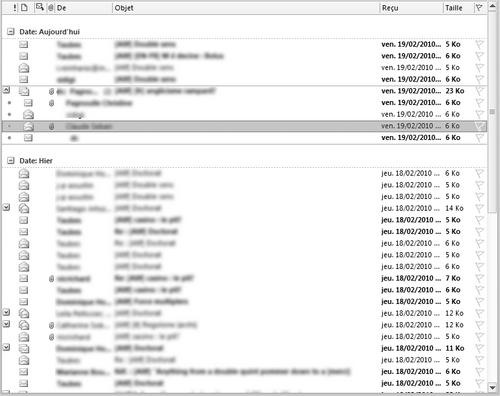
Les conversations sont identifiées dans la liste des messages par une icône représentant plusieurs éléments. Les messages de chaque conversation, ou thread (parfois nommés fils de discussion), sont triés de manière à ce que le message le plus récent figure en premier. Lors de la réception d'un message, l'intégralité de la conversation se déplace en haut de la liste des messages. Lorsque vous cliquez sur l'en-tête d'une conversation dans la liste des messages, la conversation s'affiche dans le volet de lecture et le message le plus récent apparaît en premier.
Toute conversation qui comporte des messages non lus est indiquée par une ligne supérieure en gras, le nombre de messages non lus étant placé entre parenthèses à côté de l'objet. Lorsque vous développez la conversation, tous les messages non lus sont repérés par leur titre en gras. Les conversations développées fournissent une représentation visuelle de la relation entre les messages, y compris les réponses et les messages connexes provenant d'autres dossiers.
Les conversations peuvent également comporter des branches, par exemple lorsqu'un message obtient au moins deux réponses et que les discussions se développent de manière indépendante les unes des autres. Le message le plus récent de chaque branche apparaît dans la conversation. Cliquez sur l'une des branches pour afficher les messages qu'elle contient dans le volet de lecture, le message le plus récent figurant en premier.

Affichage des messages d'une conversation
Pour développer ou ouvrir la conversation, cliquez sur la flèche dans l'en-tête du message. Le fait de cliquer sur un message dans la conversation développée place ce message en haut du volet de lecture (si celui-ci est actif).
A savoir
Les conversations contiennent des messages provenant de plusieurs dossiers. Par exemple, par défaut, les messages envoyés sont enregistrés dans le dossier Éléments envoyés, mais ils apparaissent aussi dans la conversation avec les messages reçus lorsque vous développez la conversation.
La conversation développée inclut des indicateurs visuels qui relient chaque message à ceux qui le précèdent dans la conversation. Vous pouvez ainsi suivre des conversations qui comportent des branches.
Actions possibles sur une conversation
Vous pouvez agir sur les conversations, ou les messages d'une conversation, de la même manière que sur les messages isolés. Cliquez sur l'en-tête de la conversation ou sur le message souhaité de cette conversation, puis effectuez l'une des opérations suivantes :
- Répondre ou Répondre à tous : répondre à un message dans une conversation transmet une réponse au message qui apparaît en haut du volet de lecture. Répondre à la conversation envoie une réponse au message le plus récent. Si la conversation s'est divisée en plusieurs branches, cliquez sur la branche à laquelle vous souhaitez répondre, la réponse est alors envoyée au message le plus récent de cette branche.
- Transférer : crée un message ayant pour corps la conversation, telle qu'elle apparaît dans le volet de lecture.
- Classer : vous pouvez classer une conversation ou des messages individuels au sein d'une conversation. Si vous classez un ou plusieurs messages individuels, les couleurs des catégories apparaissent dans l'en-tête lorsque la conversation est compressée ou fermée. Le fait de marquer un en-tête avec une catégorie définit une action continue qui classera désormais dans cette catégorie tous les nouveaux messages ou branches de cette conversation.
- Nettoyer : vous pouvez réduire la taille d'une conversation. Dans le groupe Supprimer de l'onglet Accueil, cliquez sur Nettoyer, puis sur Nettoyer la conversation. Tous les messages redondants, c'est-à-dire les messages qui ne sont pas non lus, classés ou les premiers d'une branche de la conversation, sont placés dans le dossier Éléments supprimés.
- Ignorer : vous pouvez exclure de votre boîte de réception les conversations qui ne vous intéressent pas. Dans le groupe Supprimer de l'onglet Accueil, cliquez sur Ignorer. Tous les messages électroniques passés et futurs de la conversation sélectionnée sont placés directement dans le dossier Éléments supprimés.
Si vous décidez de cesser d'ignorer une conversation, procédez comme suit :
1.Dans le dossier Éléments supprimés, cliquez sur la conversation à récupérer ou sur tout message appartenant à cette conversation. Par défaut, le dossier Éléments supprimés est organisé par date. Pour basculer vers l'affichage Conversation, cliquez sur Réorganiser par, puis cliquez sur Conversation.
2.Dans le groupe Supprimer de l'onglet Accueil, cliquez sur Ignorer, puis sur Arrêter d'ignorer la conversation.
La conversation est alors redéplacée vers votre Boîte de réception et les messages ultérieurs sont remis dans votre Boîte de réception.
Attention
Vous ne pouvez récupérer une conversation ignorée que si elle est encore disponible dans votre dossier Éléments supprimés.
Le texte original de cette fiche pratique est extrait de
«Tout pour bien utiliser Outlook 2010» (Fabrice LEMAINQUE, Collection CommentCaMarche.net, Dunod, 2010)
